日常工作和生活中,我們經常會遇到圖片體積過大的問題,很多人只會手動調整圖片尺寸,如果遇到很多圖片要處理的情況,就不知道怎麼辦了。 下面就來教大家如何批量調整圖片尺寸,支持等比例縮小或放大圖片,保證圖片質量,不拉伸不變形。 附上詳細的圖文操作教程,供大家學習。
哪些情況下需要等比例縮小圖片
1、如果我們需要將圖片插入到Word文檔或者PPT裡面,圖片體積過大會導致文件打開加載速度慢,甚至還會卡頓閃退。 將圖片等比例縮小之後,能夠有效減小圖片體積,讓文件更輕量,提升打開和發送速度。
2、電商平台都需要上傳商品圖,不同的平台對圖片的尺寸要求不一樣。 因此我們需要將圖片按比例縮放,調整到標準大小並上傳,提升店鋪的美觀度和專業度。
3、專業的攝影圖片或者是設計稿,原圖的尺寸都非常大,要發送給客戶或者是其他人查看時,都不太方便。 將圖片等比例縮小後更方便在線預覽,也可以分享到社交平台上。
圖片尺寸等比例縮小後的效果預覽
處理前:
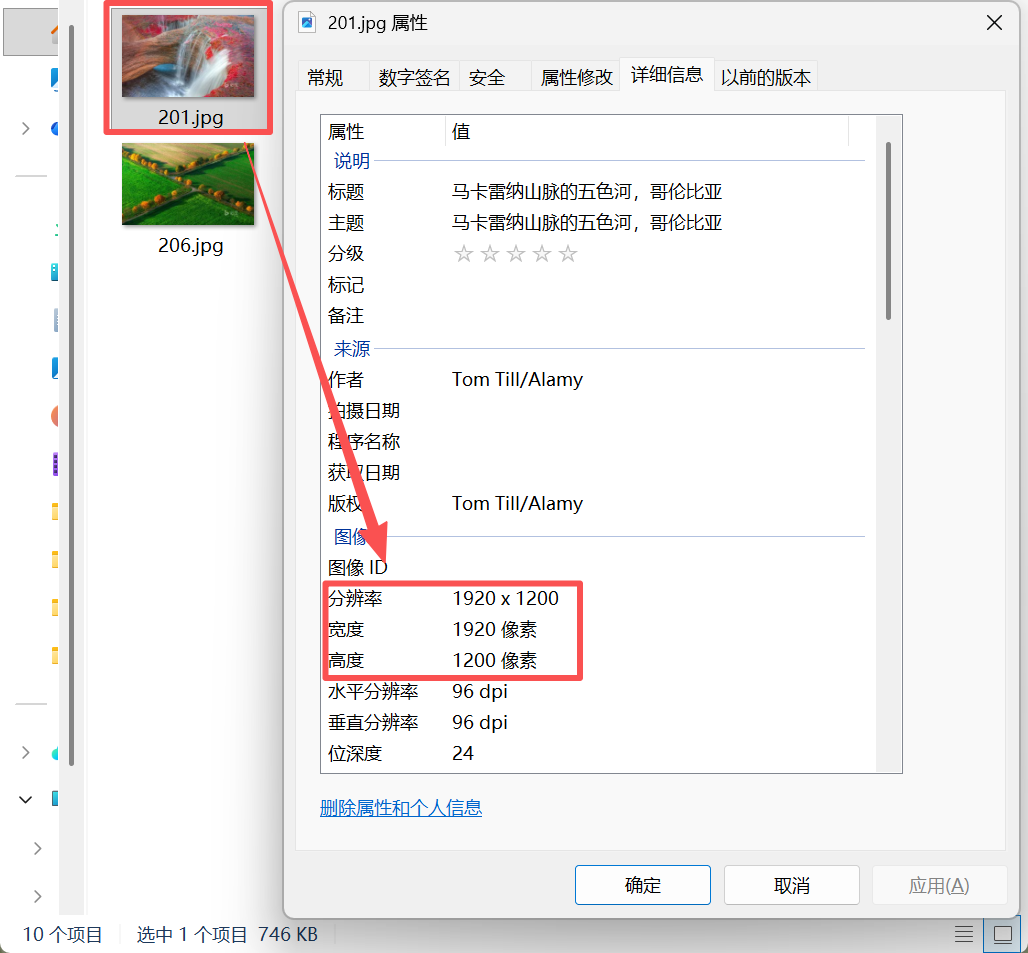
處理後:
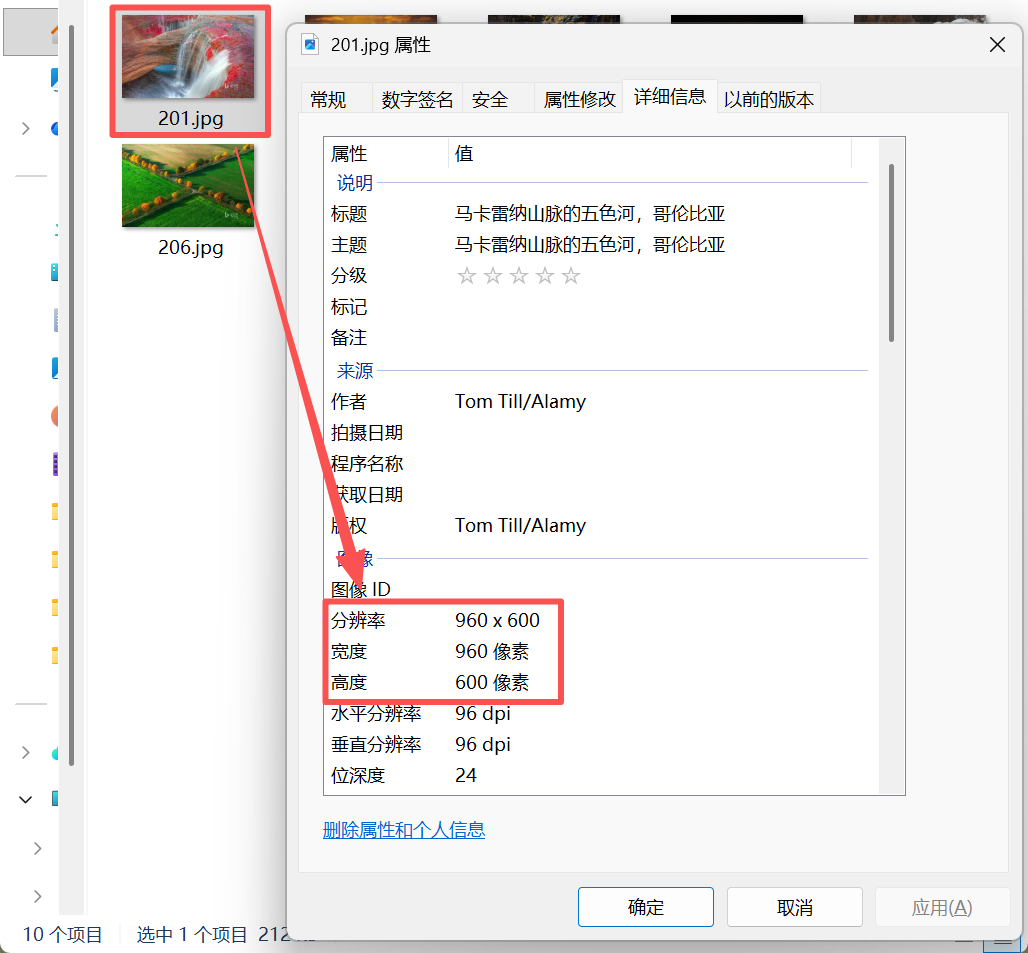
批量等比例縮小圖片尺寸的操作步驟
1、打開核爍文檔批量處理工具,選擇圖片工具→圖片效果增強。
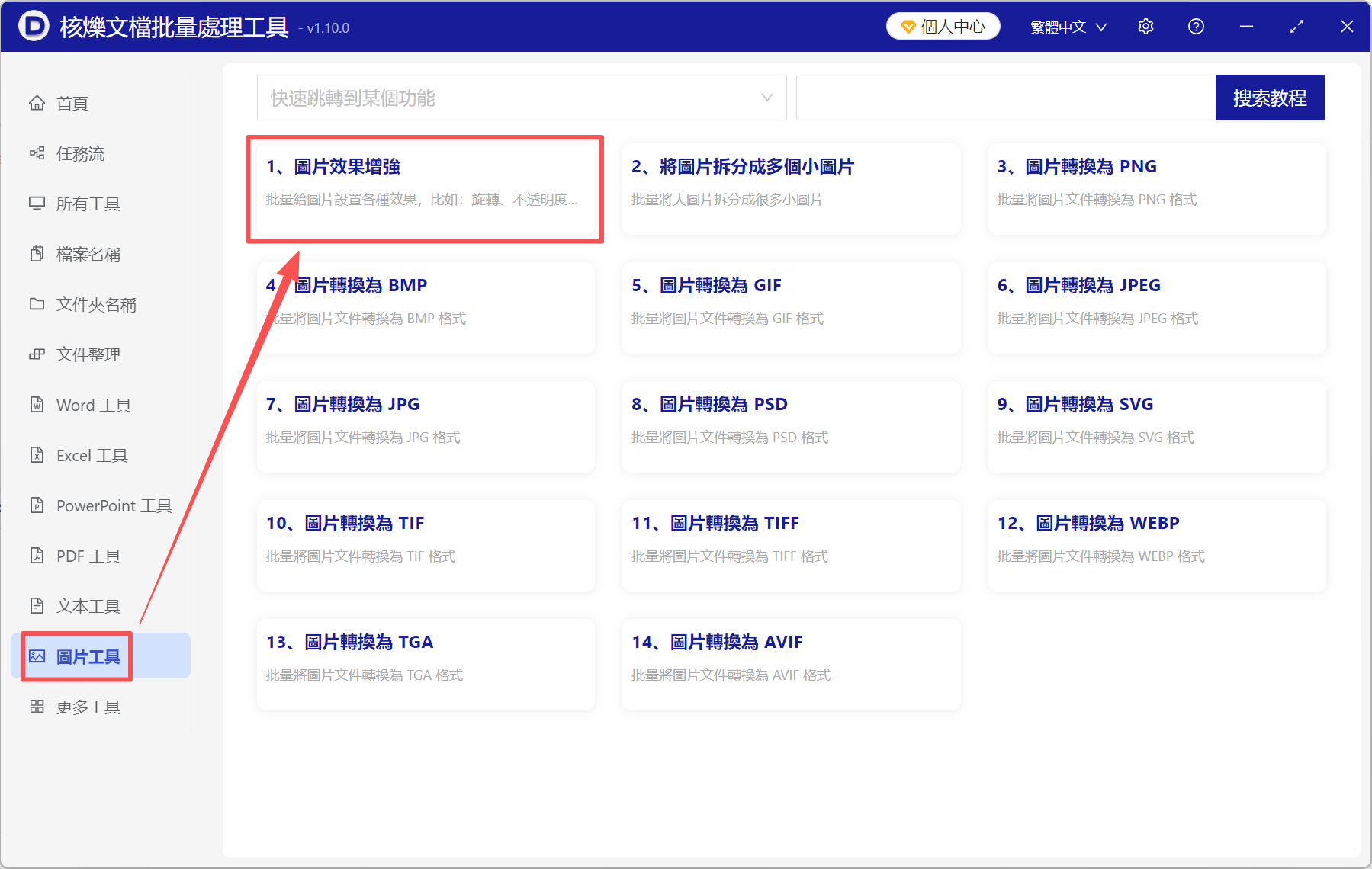
2、點添加文件或從文件夾中導入文件,將所有需要縮小尺寸的圖片加進來。
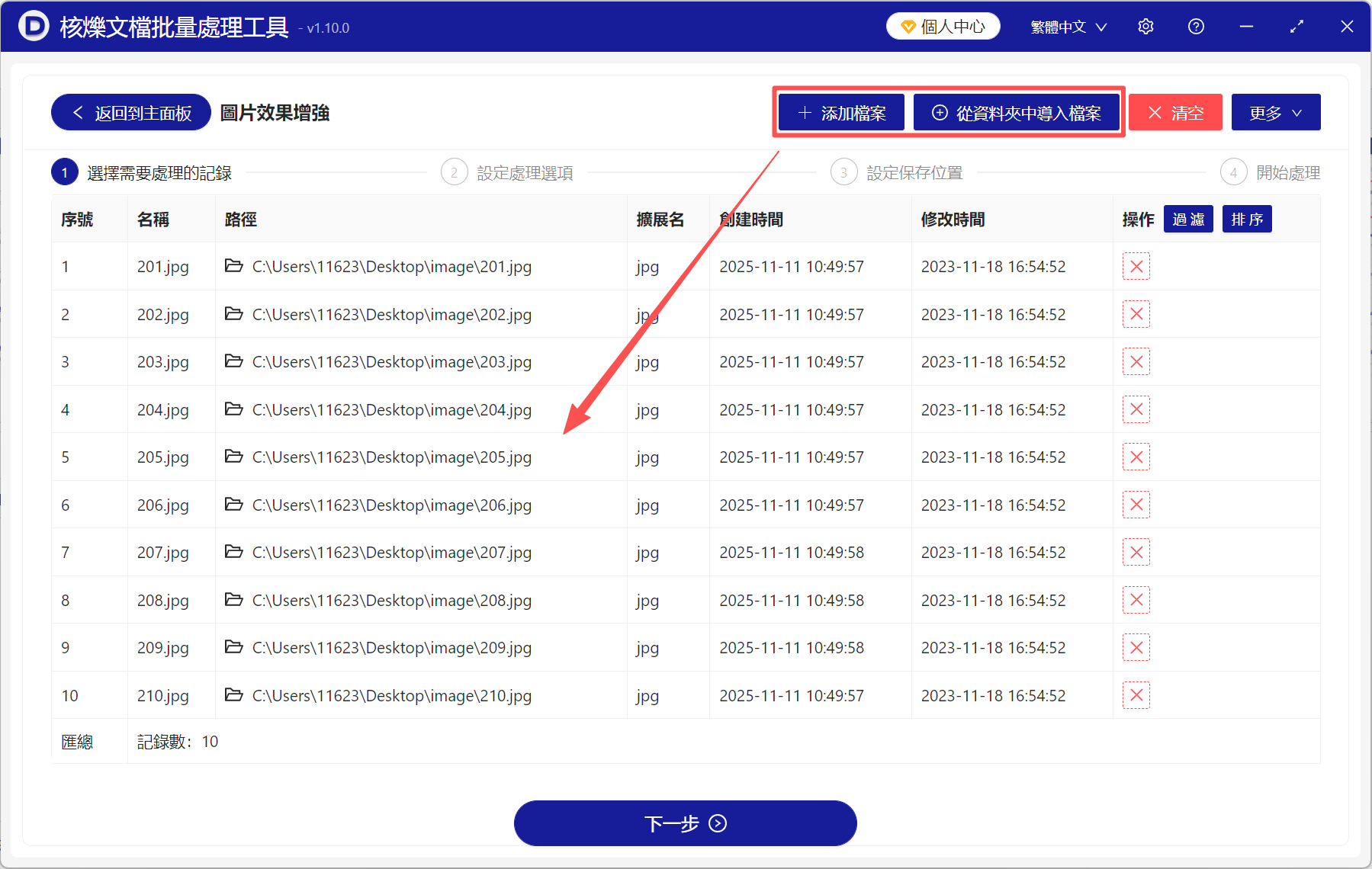
3、選擇放大或縮小,然後拖動圓點,調整圖片的縮小比例,比如這裡我們將圖片的尺寸縮小到原圖的50%。
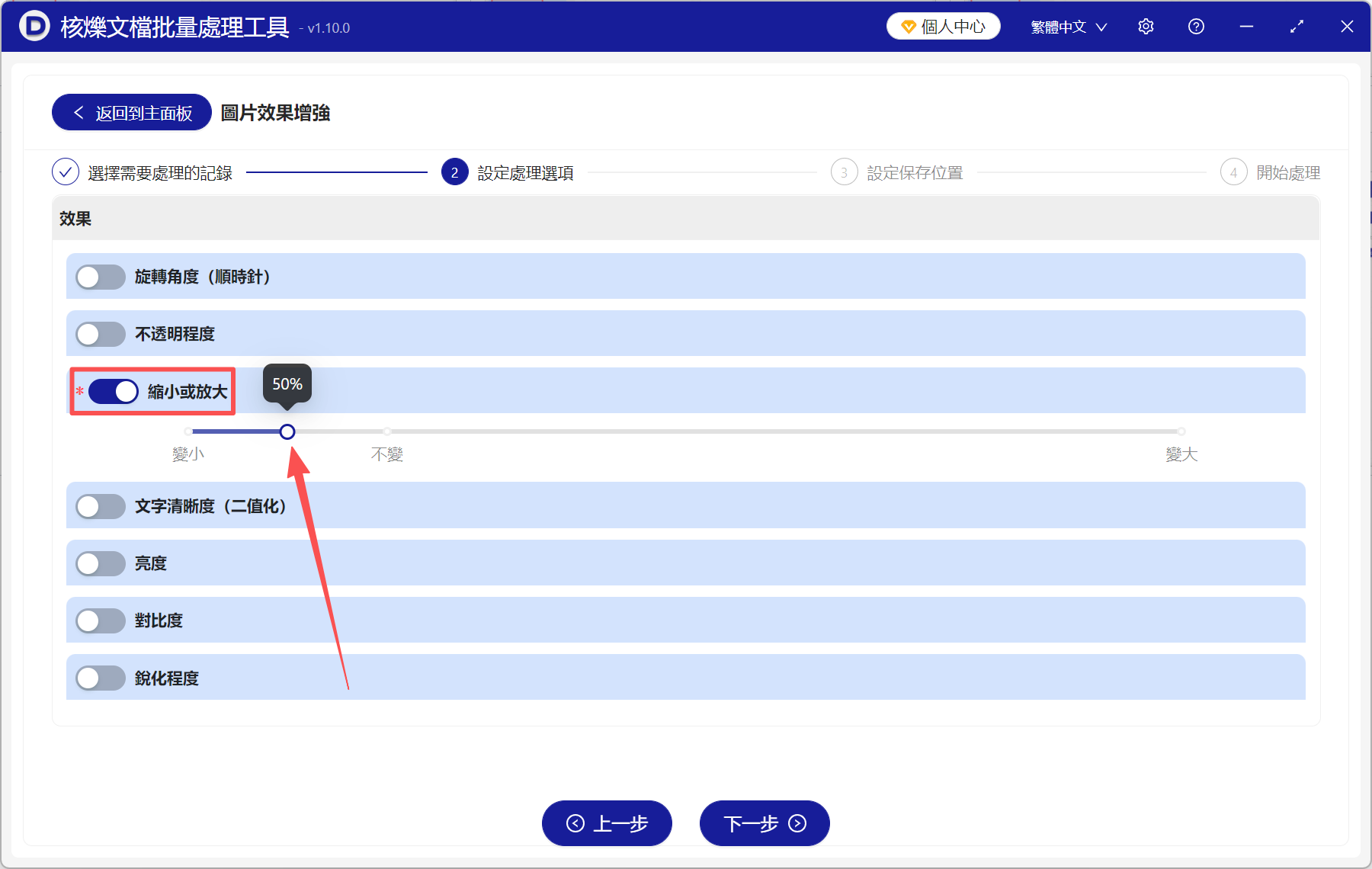
4、處理完成後直接點保存位置查看,所有圖片都已經等比例縮小到指定尺寸了。
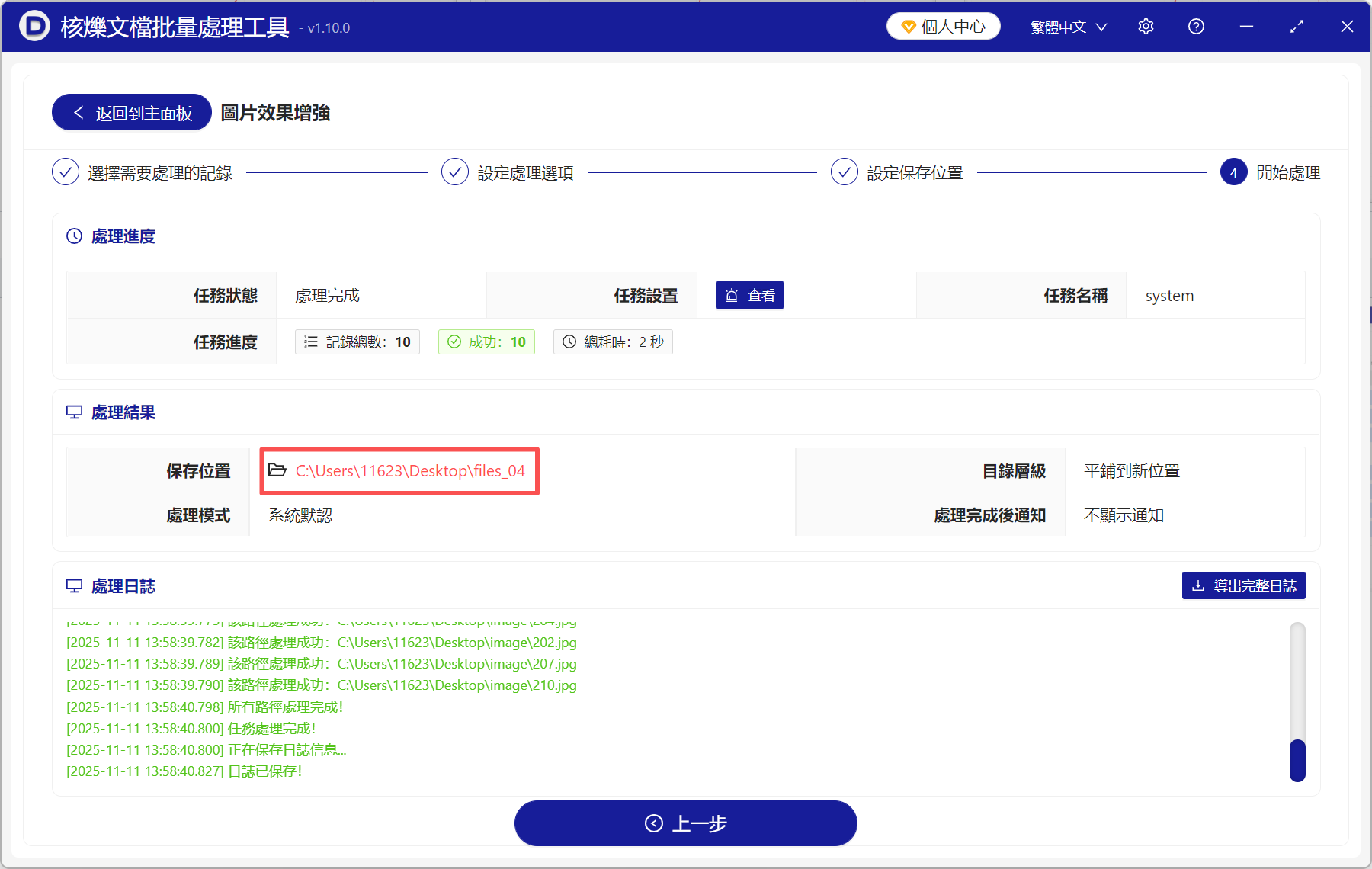
通過這個方法,我們不僅可以等比例縮小圖片,還可以等比例放大圖片,操作步驟同上,只需在調整縮放比例的時候,向右拖動選擇放大即可。 如果你學會了的話,就趕緊試試吧,一次性處理幾百張圖片不在話下,輕輕鬆鬆提高工作效率!